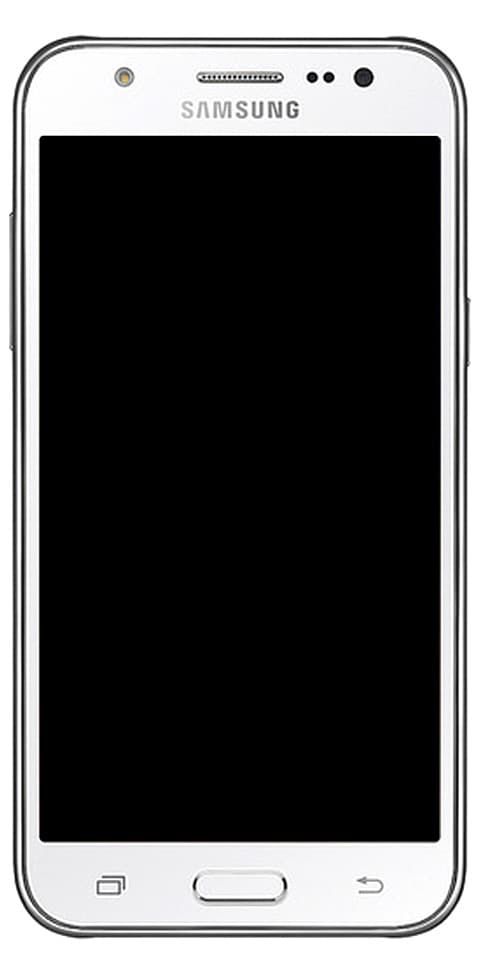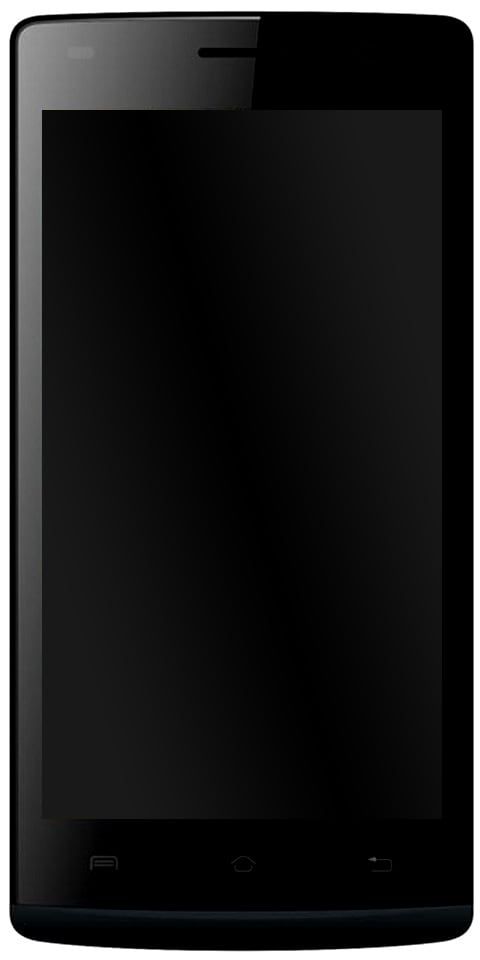Hoe de iPhone-fout op te lossen 'Kon mobiel datanetwerk niet activeren'
Vandaag bespreken we de iPhone fout, d.w.z. Kan mobiel datanetwerk niet activeren . Toen de nieuwe iPhone-update voor het publiek werd gelanceerd, werden verschillende bugs ontdekt. Een veelvoorkomend probleem waarmee veel mensen worden geconfronteerd, is kon het mobiele datanetwerk niet activeren foutmelding tijdens het verbinden met wifi. Berichten en oproepen werken correct, maar surfen op internet wordt beïnvloed.
Als jij degene bent die met een dergelijke fout wordt geconfronteerd, maak je dan geen zorgen meer. Je bent nu op de goede plek. De gids gaat helemaal over het oplossen van het probleem. We hebben veel trucs verzameld waarmee u het probleem met het mobiele datanetwerk op uw iPhone. Laten we eens kijken naar de eenvoudigste methoden om dit op te lossen Kan mobiel datanetwerk niet activeren.
Foutredenen:
Hier zijn de belangrijkste redenen om, voordat u doorgaat met het oplossen ervan, eerst te kijken waarom deze fout verschijnt:
- Onjuiste APN-gegevens: Deze fout is veroorzaakt door onjuiste APN-gegevens (Access Point Name) die zijn opgeslagen in de netwerkinstellingen.
- Bugs in bijgewerkte iOS: Sommige gebruikers beweerden dat na het updaten naar de nieuwste versie, hun netwerk werd weergegeven met de fouten als gevolg van bugs.
- Slechte netwerkverbinding: Tijdens het overschakelen naar wifi-connectiviteit stopt het internet even. Voortdurende uitval van het netwerk resulteert in het opduiken van de fout kan het mobiele datanetwerk niet activeren.
Maak een goede back-up
In eerste instantie moet u een goede back-up maken van al uw iPhone-gegevens voordat u problemen oplost. Door een back-up te maken, zorgt u ervoor dat uw persoonlijke gegevens veilig zijn opgeborgen voor het geval u dat wilt of als uw iPhone moet worden hersteld.
Controleer het foutbericht
Als het bericht verschijnt dat u uw mobiele (of mobiele) gegevens inschakelt of wifi gebruikt om toegang te krijgen tot gegevens, volgt u deze stappen eerst.
wat is bob kodi

Methode 1 - Profielcontrole
Stap 1:
Ga naar Instellingen > algemeen > VPN (als het bestaat).
Stap 2:
Bekijk voor een optie die bekend staat als Profielen .
Stap 3:
Wis alles wat u in het Profielen sectie.
Stap 4:
Schakel de mobiele telefoon uit en start deze opnieuw op.
twitch-video laadt geen chrome
Methode 2: LTE-connectiviteitsprobleem
Terwijl u dit doet, wilt u enkele eenvoudige stappen volgen die we hieronder hebben besproken:
Stap 1:
Ga naar het menu Instellingen op uw iOS-apparaat.
Stap 2:
Kies vervolgens Mobiel uit de verschillende opties.
Stap 3:
Klik op het pictogram Mobiele data-opties.
Stap 4:
Kijk nu of de Enhanced LTE-modus is ingeschakeld.
Stap 5:
Als het niet is ingeschakeld, klik dan op het pictogram om het in te schakelen.
In sommige gevallen, als uw apparaat geen grote problemen heeft, lost deze techniek uw probleem op. Als het probleem hiermee niet is opgelost, controleert u de andere hieronder genoemde methode.
Methode 3: Start uw iPhone opnieuw op
De oplossing lost veel problemen op waarbij mobiele gegevens niet kunnen worden ingeschakeld op apparaten die over de hele wereld worden gebruikt. Wanneer deze techniek echter het opnieuw opstarten van uw apparaat inhoudt, wilt u elke stap zorgvuldig volgen. Hier zijn een paar methoden om uw apparaat opnieuw op te starten om dit probleem op te lossen:
hoe youtube-video's gratis te downloaden zonder software
iOS 11 en hoger
- Ga naar het menu Instellingen.
- Open vervolgens het tabblad Algemeen.
- Kies de optie Afsluiten.
Uw apparaat zal snel opnieuw opstarten en uw probleem kan worden verholpen.
Aan iPad, iPhone 8 en iPod Touch
- Houd de bovenste knop van je iPhone 10 seconden ingedrukt totdat je een schuifregelaar op het scherm ziet.
- Breng vervolgens de schuifregelaar naar ‘0; zodat het apparaat mogelijk volledig wordt uitgeschakeld.
- Wanneer het apparaat is uitgeschakeld, houdt u de knop opnieuw ingedrukt totdat het Apple-logo op het scherm verschijnt.
Uw apparaat is opnieuw opgestart en uw probleem kan worden verholpen.
Op een iPhone X
- Houd de zijknop van je iPhone ingedrukt totdat je een schuifregelaar op het scherm ziet.
- Verplaats vervolgens de schuifregelaar naar ‘0’ zodat uw apparaat mogelijk volledig wordt uitgeschakeld.
- Wanneer het apparaat is uitgeschakeld, houdt u opnieuw de knop ingedrukt totdat u het logo van Apple op het scherm ziet.
Uw apparaat is opnieuw opgestart en uw probleem kan worden verholpen.
Methode 4: APN-instellingen
Sommige mobiele telefoons willen dat u de naam van het toegangspunt (APN) gebruikt voor mobiele gegevensservices op uw apparaat. Deze instellingen moeten echter worden gereset om terug te gaan naar de standaard APN-gegevens van uw provider.
hoe cctv op kodi te installeren
Stap 1:
Bezoek eerst Instellingen> Mobiel> Opties voor mobiele data> Mobiel netwerk om uw huidige APN-instellingen te zien. Neem vervolgens contact op met uw netwerkaanbieder en controleer of uw iPhone de exacte APN-instellingen gebruikt.
U kunt ook proberen uw APN opnieuw in te stellen
- Ga voor iPhone naar Instellingen> Mobiel> Mobiele data> Instellingen resetten
- Voor mobiele iPads wilt u het configuratieprofiel wissen en opnieuw toevoegen door naar Instellingen> Algemeen> Profiel
Methode 5: netwerk opnieuw instellen
Stap 1:
Ga naar Instellingen vanaf het startscherm.
Stap 2:
Klik algemeen .
ares wizard installatiefout
Stap 3:
Kiezen Reset .
Stap 4:
Selecteer Reset netwerk instellingen .
Stap 5:
Schakel de iPhone uit door de Slapen / wakker worden knop aan de bovenkant van het apparaat en verplaats vervolgens de Uit schuifregelaar.
Stap 6:
Wacht een paar seconden en schakel de iPhone vervolgens weer in.
Stap 7:
Open vervolgens een webbrowser en kijk of de zaken werken zoals we denken.
Conclusie:
Ik hoop dat u uw probleem nu kunt oplossen, aangezien we alle informatie over deze fout hebben behandeld. Als u het probleem nog steeds ondervindt, probeer dan de gegeven methoden afzonderlijk te gebruiken. Neem ook contact op met de klantenservice van Apple, maar voordat u dit doet, raden we u aan uw apparaat te herstellen.
Als u vragen en vragen heeft, laat het ons dan weten in het commentaargedeelte hieronder.
Dank u!
Lees ook: